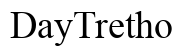Introduction
Supprimer l'historique sur votre ordinateur peut sembler une tâche simple mais c'est crucial pour protéger votre vie privée et améliorer les performances de votre appareil. En suivant ce guide, vous apprendrez les étapes essentielles pour effacer votre historique de navigation, de système, et des applications sur Windows, Mac et Linux.
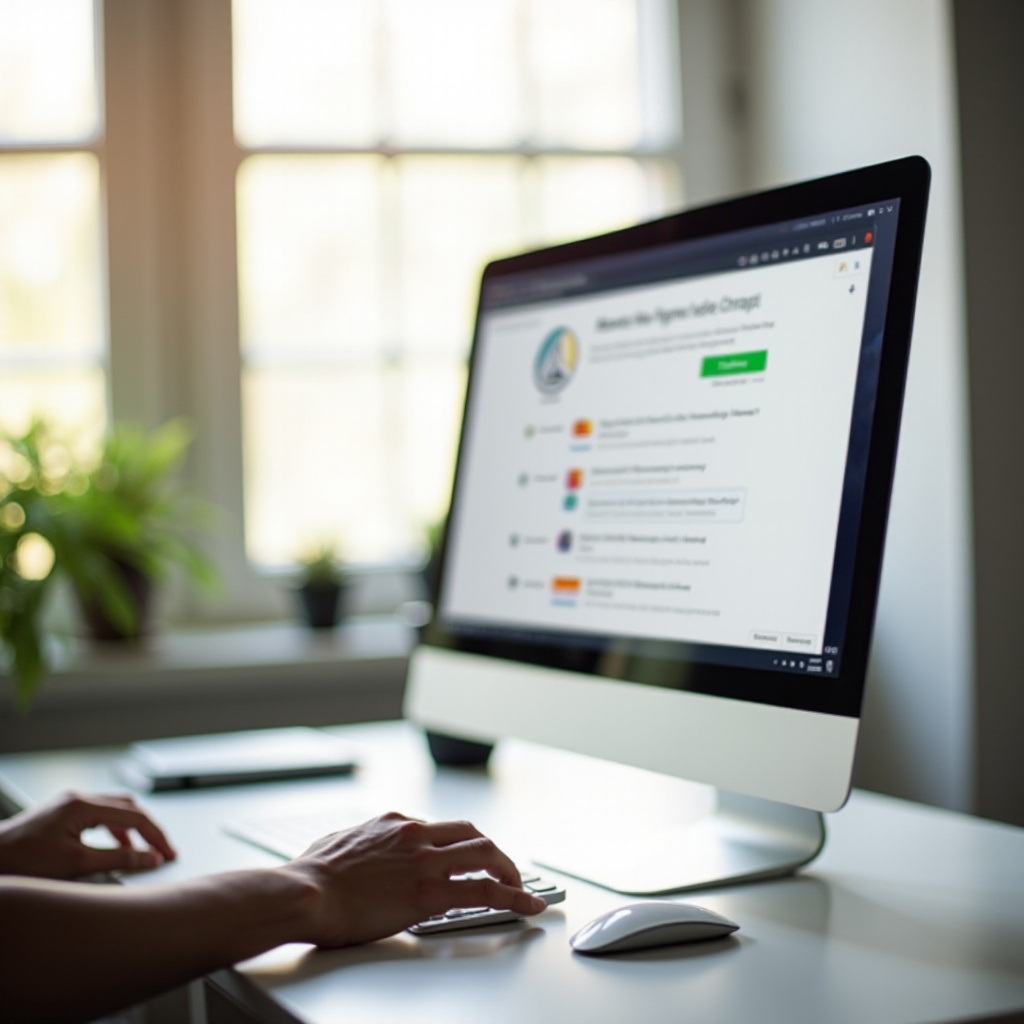
Pourquoi supprimer l'historique est important
La suppression régulière de l'historique sur votre ordinateur est essentielle pour plusieurs raisons.
Avantages pour la confidentialité
Chaque visite de site web, recherche effectuée, et fichier ouvert est enregistré sur votre ordinateur. Cela peut exposer vos activités à d'autres utilisateurs de l'appareil. Supprimer votre historique protège vos informations personnelles contre les regards indiscrets.
Performance de l'ordinateur
Accumuler de l'historique peut ralentir votre ordinateur. Les navigateurs web, en particulier, peuvent devenir plus lents au fil du temps si l'historique n'est pas régulièrement nettoyé. En effaçant ces données, vous pouvez améliorer la vitesse et la réactivité de votre système.
En plus de la confidentialité et de la performance, il est aussi important de comprendre les différents types d'historiques à supprimer.
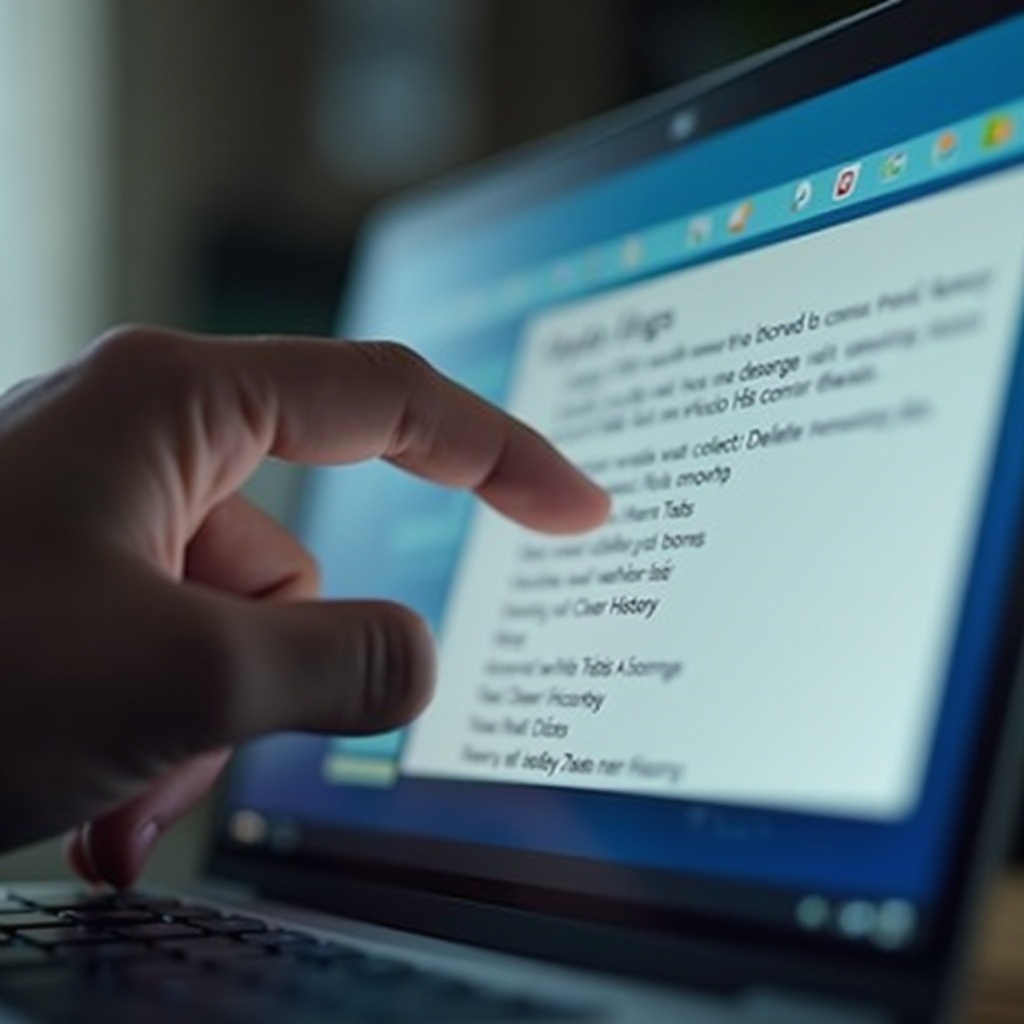
Types d'historiques à supprimer
Il existe plusieurs types d'historiques que vous devriez envisager de supprimer régulièrement pour maintenir votre ordinateur en bon état.
Historique du navigateur
L'historique de navigation représente les sites web que vous avez visités. Chaque navigateur (Chrome, Firefox, Safari, etc.) conserve des traces de votre activité en ligne.
Historique du système
Cela comprend les fichiers récents et les dossiers temporaires créés par votre système d'exploitation pour optimiser le fonctionnement et le lancement des programmes.
Historique des applications
Les applications telles que les lecteurs de vidéos, les éditeurs de texte, et autres logiciels stockent également des informations sur les fichiers que vous avez ouverts et modifiés.
Maintenant que vous savez quels types d'historiques doivent être supprimés, entrons dans le vif du sujet pour chaque système d'exploitation.
Supprimer l'historique sur Windows
Les utilisateurs de Windows peuvent suivre ces étapes pour supprimer efficacement l'historique.
Google Chrome
- Ouvrez Google Chrome.
- Cliquez sur les trois points en haut à droite et sélectionnez 'Paramètres'.
- Allez dans la section 'Confidentialité et sécurité'.
- Cliquez sur 'Effacer les données de navigation'.
- Sélectionnez les éléments à supprimer (historique de navigation, cookies, etc.).
- Cliquez sur 'Effacer les données'.
Mozilla Firefox
- Ouvrez Mozilla Firefox.
- Cliquez sur les trois lignes en haut à droite et sélectionnez 'Paramètres'.
- Accédez à 'Vie privée et sécurité'.
- Sous 'Historique', cliquez sur 'Effacer l'historique récent'.
- Choisissez la plage horaire et les éléments à supprimer.
- Cliquez sur 'OK'.
Microsoft Edge
- Ouvrez Microsoft Edge.
- Cliquez sur les trois points en haut à droite et sélectionnez 'Paramètres'.
- Choisissez 'Confidentialité, recherche et services'.
- Sous 'Effacer les données de navigation', cliquez sur 'Choisir les éléments à effacer'.
- Sélectionnez les éléments souhaités et cliquez sur 'Effacer maintenant'.
Fichiers récents et temporaires
- Ouvrez l’explorateur de fichiers.
- Allez dans 'Ce PC'.
- Clic droit sur le disque dur et sélectionnez 'Propriétés'.
- Cliquez sur 'Nettoyage de disque'.
- Cochez les fichiers temporaires et autres éléments à supprimer.
- Cliquez sur 'OK' puis 'Supprimer les fichiers'.
Une fois que vous avez nettoyé votre historique sur Windows, passons à la suppression de l'historique sur les ordinateurs Mac.
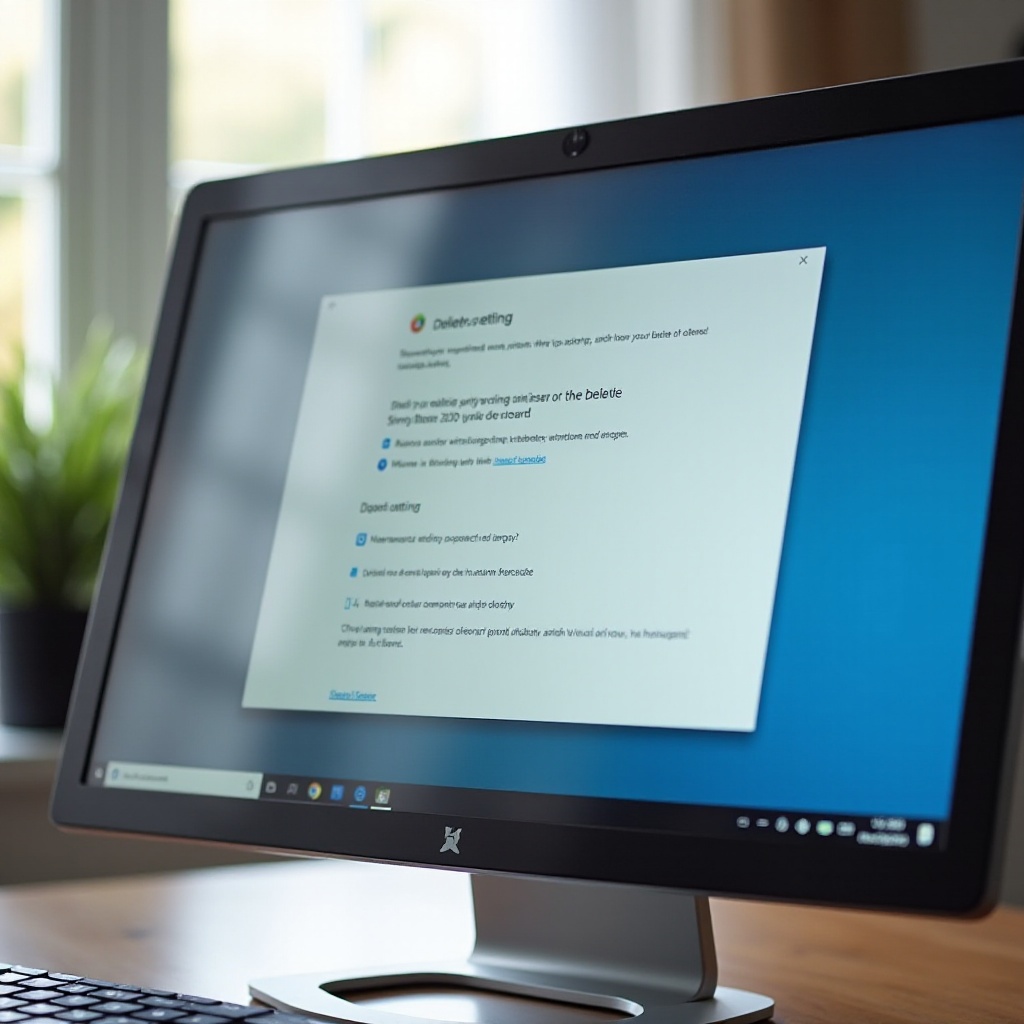
Supprimer l'historique sur Mac
Pour les utilisateurs de Mac, différentes étapes sont nécessaires pour effacer l'historique.
Safari
- Ouvrez Safari.
- Cliquez sur 'Historique' dans la barre de menu.
- Sélectionnez 'Effacer l'historique'.
- Choisissez la plage temporelle souhaitée.
- Cliquez sur 'Effacer l'historique'.
Fichiers récents dans Finder
- Ouvrez Finder.
- Allez dans 'Récent' dans la barre latérale.
- Sélectionnez les fichiers que vous souhaitez supprimer.
- Cliquez avec le bouton droit et choisissez 'Déplacer dans la corbeille'.
Historique Spotlight
- Ouvrez les 'Préférences Système'.
- Sélectionnez 'Spotlight'.
- Allez dans 'Confidentialité'.
- Ajoutez les disques et dossiers que vous ne voulez pas voir dans les résultats de recherche.
Terminal et préférences système
- Ouvrez 'Terminal'.
- Tapez
rm -rf ~Library/Caches/ - Appuyez sur 'Entrée'.
Passons maintenant aux utilisateurs de Linux.
Supprimer l'historique sur Linux
Sur Linux, la suppression de l'historique nécessite quelques commandes spécifiques et l'utilisation d'applications.
Mozilla Firefox
- Ouvrez Firefox.
- Cliquez sur les trois barres en haut à droite et sélectionnez 'Préférences'.
- Allez dans 'Confidentialité et sécurité'.
- Sous 'Historique', cliquez sur 'Effacer l'historique récent'.
- Sélectionnez les éléments et la période à effacer.
- Cliquez sur 'Effacer maintenant'.
Google Chrome
- Ouvrez Chrome.
- Cliquez sur les trois points en haut à droite et sélectionnez 'Paramètres'.
- Allez dans 'Confidentialité et sécurité'.
- Cliquez sur 'Effacer les données de navigation'.
- Sélectionnez les éléments à effacer.
- Cliquez sur 'Effacer les données'.
Historique des commandes dans le terminal
- Ouvrez 'Terminal'.
- Tapez
history -c. - Appuyez sur 'Entrée'.
- Tapez
rm ~/.bash_history. - Appuyez sur 'Entrée'.
Utilisation de BleachBit et Stacer
- Installez BleachBit (
sudo apt-get install bleachbit). - Ouvrez BleachBit et sélectionnez les éléments à supprimer.
- Cliquez sur 'Nettoyer'.
Pour Stacer :
- Installez Stacer (
sudo apt-get install stacer). - Ouvrez Stacer.
- Allez dans la section 'Cleaner'.
- Sélectionnez les éléments à effacer et cliquez sur 'Nettoyer'.
Conclusion
Supprimer l'historique sur votre ordinateur est une étape essentielle pour protéger votre confidentialité et améliorer les performances de votre appareil. Que vous utilisiez Windows, Mac ou Linux, les étapes décrites dans ce guide vous aideront à nettoyer efficacement votre appareil. Assurez-vous de répéter ces actions régulièrement pour maintenir un système rapide et sécurisé.
Questions fréquemment posées
Comment supprimer automatiquement l'historique ?
Vous pouvez configurer vos navigateurs pour qu'ils effacent automatiquement l'historique à la fermeture. Pour Chrome et Firefox, accédez aux paramètres de confidentialité et activez cette option.
Quel est le meilleur logiciel pour nettoyer l'historique ?
Des logiciels comme CCleaner pour Windows, CleanMyMac pour Mac et BleachBit pour Linux sont recommandés pour un nettoyage approfondi de votre historique et autres fichiers temporaires.
Est-ce que la suppression de l'historique améliore la performance de l’ordinateur ?
Oui, supprimer régulièrement l'historique peut améliorer la vitesse et les performances de votre ordinateur en libérant de l'espace et réduisant la charge sur les navigateurs et systèmes.